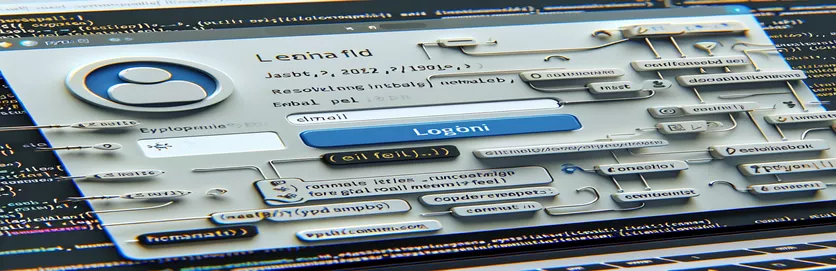Navegando los obstáculos del selenio en Python
La automatización de plataformas de redes sociales como Twitter se ha convertido en una parte esencial del desarrollo de software moderno, particularmente para tareas como pruebas, extracción de datos y automatización de tareas repetitivas. Selenium, una poderosa herramienta para automatizar navegadores web, ofrece amplias capacidades para estos fines, especialmente cuando se usa con Python. A pesar de su versatilidad, los desarrolladores suelen encontrar desafíos, uno de los cuales incluye dificultades para interactuar con elementos web. Un obstáculo común es la imposibilidad de localizar o ingresar datos en campos específicos, como cuadros de entrada de correo electrónico, lo cual es crucial para los procesos de inicio de sesión o registro.
Este problema puede deberse a varios factores, incluidos cambios en la estructura de la página web, identificadores de elementos dinámicos o incluso medidas anti-bot implementadas por los sitios web. Cuando los métodos tradicionales como XPath, ClassName, ID y Name no funcionan, los desarrolladores quedan en un aprieto, incapaces de continuar con sus tareas de automatización. La ausencia de mensajes de error complica aún más la situación, dificultando el diagnóstico y rectificación del problema. Este escenario requiere una comprensión más profunda de las capacidades de Selenium y quizás una inmersión en estrategias alternativas para la ubicación e interacción de elementos.
| Dominio | Descripción |
|---|---|
| from selenium import webdriver | Importa el WebDriver del paquete Selenium, lo que permite controlar un navegador. |
| driver = webdriver.Chrome() | Inicializa una nueva instancia del navegador Chrome. |
| driver.get("URL") | Navega a una URL especificada con el navegador. |
| WebDriverWait(driver, 10) | Espera a que se cumpla una determinada condición durante hasta 10 segundos antes de continuar. |
| EC.visibility_of_element_located((By.XPATH, 'xpath')) | Espera hasta que un elemento sea visible en la página web, ubicado por XPATH. |
| element.send_keys("text") | Escribe el texto especificado en un elemento seleccionado. |
| Keys.RETURN | Simula presionar la tecla Enter en un campo de entrada. |
| driver.quit() | Cierra el navegador y finaliza la sesión de WebDriver. |
| By.CSS_SELECTOR, "selector" | Localiza elementos mediante selectores CSS, ofreciendo más especificidad que otros métodos. |
| EC.element_to_be_clickable((By.CSS_SELECTOR, "selector")) | Espera hasta que se pueda hacer clic en un elemento, ubicado en el Selector de CSS. |
Análisis en profundidad de los scripts de Selenium para la automatización de Twitter
Los scripts proporcionados están diseñados para automatizar el proceso de inicio de sesión en Twitter usando Selenium en Python, solucionando el problema común de no poder ingresar una dirección de correo electrónico en el campo de inicio de sesión. El primer script inicializa una sesión del navegador Chrome usando `webdriver.Chrome()`, luego navega a la página de inicio de sesión de Twitter con `driver.get()`. Este paso es fundamental para garantizar que la automatización comience en la página web correcta. Una vez en la página de inicio de sesión, el script emplea "WebDriverWait" junto con "EC.visibility_of_element_located" para esperar a que el campo de entrada de correo electrónico se vuelva visible. Este método es más confiable que la selección inmediata de elementos, ya que tiene en cuenta la posibilidad de cargas dinámicas de páginas donde los elementos pueden no estar disponibles instantáneamente. El uso de `By.XPATH` para localizar el campo de entrada del correo electrónico es un método directo para identificar elementos web en función de su estructura HTML. Después de ubicar el campo de correo electrónico, `send_keys()` ingresa la dirección de correo electrónico especificada en el campo. Esta acción imita la entrada del usuario, completando la dirección de correo electrónico según sea necesario para iniciar sesión.
Después de ingresar el correo electrónico, el script espera de manera similar a que el campo de contraseña se vuelva visible, luego ingresa la contraseña e inicia el proceso de inicio de sesión presionando la tecla "RETORNO", que simula hacer clic en el botón de inicio de sesión. Este enfoque secuencial, desde abrir el navegador hasta iniciar sesión, ejemplifica un caso de uso básico pero poderoso de Selenium para automatizar interacciones web. El segundo script explora un método alternativo que utiliza selectores CSS con `By.CSS_SELECTOR`, mostrando una estrategia diferente para la ubicación de elementos que podría ser más efectiva en ciertos escenarios donde XPATH falla o es menos eficiente. Los selectores de CSS ofrecen una forma concisa y, a menudo, más legible de identificar elementos, especialmente cuando se trata de páginas web complejas. La elección entre selectores XPATH y CSS depende en gran medida de los requisitos y limitaciones específicos de la aplicación web que se automatiza. Ambos scripts concluyen con una breve pausa para observar el resultado, seguido de cerrar el navegador con `driver.quit()`, finalizar limpiamente la sesión y garantizar que ningún proceso quede colgado, lo cual es una práctica recomendada para los scripts de automatización web.
Superar los desafíos de entrada de correo electrónico en la automatización de Twitter a través de Selenium
Guión de Python y Selenio
from selenium import webdriverfrom selenium.webdriver.common.keys import Keysfrom selenium.webdriver.common.by import Byfrom selenium.webdriver.support.ui import WebDriverWaitfrom selenium.webdriver.support import expected_conditions as ECimport timedriver = webdriver.Chrome()driver.get("https://twitter.com/login")wait = WebDriverWait(driver, 10)# Wait for the email input box to be presentemail_input = wait.until(EC.visibility_of_element_located((By.XPATH, '//input[@name="session[username_or_email]"]')))email_input.send_keys("your_email@example.com")# Wait for the password input box to be presentpassword_input = wait.until(EC.visibility_of_element_located((By.XPATH, '//input[@name="session[password]"]')))password_input.send_keys("your_password")password_input.send_keys(Keys.RETURN)# Optionally, add more steps here to automate further actionstime.sleep(5) # Wait a bit for the page to load or for further actionsdriver.quit()
Enfoque alternativo para la automatización del campo de correo electrónico en Selenium
Usando esperas explícitas en Selenium con Python
from selenium import webdriverfrom selenium.webdriver.chrome.options import Optionsfrom selenium.webdriver.common.by import Byfrom selenium.webdriver.support.ui import WebDriverWaitfrom selenium.webdriver.support import expected_conditions as ECimport timechrome_options = Options()chrome_options.add_argument("--disable-extensions")chrome_options.add_argument("--disable-gpu")chrome_options.add_argument("--no-sandbox") # linux onlydriver = webdriver.Chrome(options=chrome_options)driver.get("https://twitter.com/login")wait = WebDriverWait(driver, 20)# Using CSS Selector for a changeemail_input = wait.until(EC.element_to_be_clickable((By.CSS_SELECTOR, "input[name='session[username_or_email]']")))email_input.clear()email_input.send_keys("your_email@example.com")# For the password fieldpassword_input = wait.until(EC.element_to_be_clickable((By.CSS_SELECTOR, "input[name='session[password]']")))password_input.clear()password_input.send_keys("your_password")driver.find_element_by_css_selector("div[data-testid='LoginForm_Login_Button']").click()
Estrategias avanzadas para la automatización de Selenium en Python
Al automatizar aplicaciones web como Twitter con Selenium en Python, es crucial comprender los aspectos más matizados de la interacción de elementos web, especialmente para elementos que resultan difíciles de automatizar, como formularios dinámicos o elementos ocultos detrás de eventos de JavaScript. Una estrategia avanzada implica el uso de la ejecución de JavaScript dentro de Selenium para manipular directamente elementos web. Este método puede evitar algunas de las limitaciones que se encuentran con los comandos tradicionales de Selenium. Por ejemplo, cuando un cuadro de entrada de correo electrónico no acepta entradas utilizando métodos estándar de Selenium, ejecutar JavaScript para establecer el valor del elemento directamente puede proporcionar una solución alternativa. Esta técnica aprovecha el método `execute_script` disponible en WebDriver de Selenium.
Otra área clave es el manejo de CAPTCHA y otras medidas anti-bot que los sitios web utilizan para detectar y bloquear scripts automatizados. Si bien Selenium automatiza las acciones del navegador de una manera que imita la interacción humana, ciertas características como los CAPTCHA están diseñadas para requerir el juicio humano. Resolver este desafío podría implicar la integración de servicios de terceros que se especializan en la resolución de CAPTCHA en el flujo de trabajo de automatización, permitiendo así que el script continúe. Sin embargo, es importante considerar las implicaciones éticas y legales de eludir dichas protecciones. Estas técnicas avanzadas subrayan la importancia de un conocimiento profundo de las tecnologías web y las capacidades de Selenium para una automatización eficaz de aplicaciones web complejas.
Preguntas frecuentes sobre la automatización de selenio
- ¿Por qué Selenium no interactúa con el campo de entrada de correo electrónico?
- Esto podría deberse a que el elemento está oculto, cubierto por otro elemento, cargado dinámicamente o que la página esté usando iframes.
- ¿Puede Selenium ejecutar JavaScript?
- Sí, Selenium puede ejecutar JavaScript usando el método `execute_script` en WebDriver.
- ¿Cómo puede Selenium manejar los CAPTCHA?
- Selenium por sí solo no puede resolver CAPTCHA, pero puede integrarse con servicios de resolución de CAPTCHA de terceros.
- ¿Es posible automatizar el inicio de sesión en Twitter con Selenium?
- Sí, es posible, pero manejar elementos dinámicos y medidas anti-bot como CAPTCHA puede ser un desafío.
- ¿Por qué utilizar selectores CSS en lugar de XPath?
- Los selectores CSS suelen ser más legibles y eficaces en comparación con XPath, especialmente para la selección de elementos simples.
- ¿Cómo maneja Selenium el contenido dinámico de la página?
- Selenium puede manejar contenido dinámico utilizando esperas explícitas para esperar a que los elementos se vuelvan interactuables.
- ¿Puede Selenium automatizar todos los navegadores web?
- Selenium es compatible con los principales navegadores como Chrome, Firefox, Safari y Edge a través de sus respectivas implementaciones WebDriver.
- ¿Cuál es el papel de WebDriver en Selenium?
- WebDriver actúa como una interfaz para comunicarse y controlar un navegador web.
- ¿Cómo ingresar texto en un campo usando Selenium?
- Utilice el método `send_keys()` en el elemento después de localizarlo con uno de los métodos de selección de elementos.
En el ámbito de la automatización web, particularmente con Selenium en Python, el camino desde encontrar un obstáculo hasta encontrar una solución está lleno de prueba, error y aprendizaje continuo. Las dificultades que se enfrentan al intentar ingresar datos en los campos de correo electrónico en Twitter resaltan la intrincada danza entre los scripts automatizados y la naturaleza en constante evolución de las aplicaciones web. Esta exploración revela que, si bien herramientas como Selenium son poderosas, requieren una comprensión profunda de las tecnologías web y la capacidad de adaptarse a desafíos como el contenido dinámico, las medidas anti-bot y las peculiaridades de las interacciones de los elementos web. En el futuro, el éxito en la automatización web dependerá cada vez más de la capacidad de los ingenieros de automatización para aprovechar un amplio espectro de estrategias, desde la ejecución directa de JavaScript hasta la integración de servicios de terceros para la resolución de CAPTCHA. Además, este discurso subraya la importancia de las consideraciones éticas y el cumplimiento legal en las prácticas de automatización, especialmente cuando las aplicaciones web refuerzan las defensas contra la automatización no autorizada. A medida que avance el campo, el conocimiento colectivo de la comunidad y la evolución continua de herramientas como Selenium allanarán el camino para soluciones de automatización más sofisticadas y resistentes.